
Talaan ng mga Nilalaman:
- May -akda John Day [email protected].
- Public 2024-01-30 13:14.
- Huling binago 2025-01-23 15:13.

Kumusta ang Lahat!
Sa proyektong ito, ipapakita ko sa iyo kung paano ipatupad ang mga utos ng boses para sa iyong mga proyekto sa Arduino.
Gamit ang mga utos ng boses, ipapakita ko sa iyo kung paano makontrol ang isang module ng relay switch.
Hakbang 1: Mga Bahagi

Para sa proyektong ito, kakailanganin mo ng tatlong pangunahing mga sangkap.
Isang Arduino Uno development board
Isang module ng relay
Isang Modyul ng Pagkilala sa Boses (link na hindi amazona)
at ilang pangunahing mga tool tulad ng mga wire, at breadboard.
Hakbang 2: Mga Kable (Modyul ng Pagkilala sa Boses)


Bago kami magsimula sa proseso ng pag-coding, kailangan naming i-wire ang Arduino sa Module ng Pagkilala sa Boses.
Mayroong 4 na mga pin sa Voice Recognition Module.
Ang GND ay konektado sa koneksyon sa lupa (Arduino)
Ang VCC ay konektado sa koneksyon ng 5v (Arduino)
Ang RXD ay nai-program sa digital pin # 3 ng Arduino bilang default
Naka-program ang TXD sa digital pin # 2 ng Arduino bilang default
Hakbang 3: Mga Kable (Relay Module)

Sa module ng relay, mayroong 3 mga pin
Nakakonekta ang mga negatibong pin sa ground pin sa Arduino
Ang mga positibong pin ay kumokonekta sa 5v pin sa Arduino
Ang S pin ay mai-program sa ika-13 na pin sa Arduino
Bilang karagdagan, upang masubukan ang relay switch, gagamitin ko ang ika-11 na pin sa Arduino bilang isang digital output
Ang pin na ito ay magkakaroon ng pare-pareho na lakas at ang relay switch ay gagamit ng utos ng boses upang idirekta ang kuryente sa maraming mga LED
Para sa proyektong ito, gumamit ako ng isang breadboard at jumper wires upang gawin ang lahat ng mga koneksyon.
Hangga't ang lahat ng ay maaaring gawin nang maayos, maaari mong gamitin ang iyong sariling pamamaraan para sa mga kable ng iyong circuit.
Hakbang 4: Coding - Pagsasanay sa Boses

Upang masimulan ang pag-coding, kakailanganin mong i-download ang Voice Recognition V3 library mula sa PDF na ito.
Kailangan ko ring i-update ang Arduino IDE sa pinakabagong bersyon upang maiwasan ang mga error sa pag-upload.
Kapag na-install mo na ang lahat, kailangan mong dumaan sa FILE - Mga HALIMBAWA - PAGKAKILALA SA BOSES V3 MASTER at mag-click sa VR_SAMPLE_TRAIN
Tinutulungan kami ng bahagi ng pagsasanay na tukuyin ang ilang mga utos ng boses upang makontrol ang mga digital pin ng Arduino.
Sa pamamagitan ng pagkontrol sa mga digital pin ng Arduino, makokontrol natin ang module ng relay na maaaring magamit upang makontrol ang mga aparatong mataas na boltahe.
Ang code para sa pagsasanay sa boses ay binuo na at hindi na kailangang baguhin sa anumang paraan.
Matapos i-upload ang code sa Arduino board, kailangan mong buksan ang Serial Monitor sa 115200 baud rate
Upang sanayin ang mga utos ng boses, kakailanganin mong i-type ang salitang "mga setting" at pindutin ang ipasok o i-click ang ipadala.
Susunod, kakailanganin mong tukuyin ang utos ng boses gamit ang format na ito: sigtrain 0 Bukas
Ang sigtrain ay isang listahan ng mai-program na mga utos ng boses na maaaring saklaw mula 0-6
Sa utos na ito, ang salitang On ay kumakatawan sa sasabihin ko sa mikropono
Kapag na-hit ang send o pagpasok, hihilingin sa iyo ng serial monitor na "magsalita ngayon".
Sa panahong ito sasabihin mong "Bukas" nang malinaw hangga't maaari sa mikropono.
Hihilingin sa iyo ng serial monitor na ulitin ang parirala hanggang sa makumpleto ang pagsasanay.
Kapag ang unang parirala ay matagumpay na nasanay, sinanay ko ang sigtrain 1 bilang Off
Sa pangkalahatan, kung sasabihin kong "Nasa", makikilala ito ng Modyul ng Pagkilala sa Boses bilang sigtrain 0.
Kung sasabihin ko, makikilala ito ng Modyul ng Pagkilala sa Boses bilang sigtrain 1
Para sa huling hakbang ng mode ng pagsasanay, kakailanganin mong i-type ang load 0 1 at pindutin ang enter o ipadala.
Papayagan ka nitong gamitin ang serial monitor upang subaybayan ang kawastuhan ng mga utos ng boses.
Hakbang 5: Coding - Voice Activated Relay Switch

Matapos makumpleto ang bahagi ng pagsasanay, binuksan ko ang halimbawang pinangalanang vr_sample_control_led
Medyo binago ko rin ang code upang gumana sa module ng relay.
Binago ko ang pin na pin sa 11 at tinukoy ko ang int relay bilang pin 13
Sa code na ito, ang 0 ay tinukoy bilang pariralang "Bukas" at ang 1 ay tinukoy bilang "Off" na parirala mula sa pagsasanay.
Sa loob ng walang bisa na pag-set up, ang relay at led ay itinakda bilang isang output pin.
Sa loob ng void loop, ang led pin ay patuloy na itinakda bilang Mataas na output pin upang subukan ang relay.
Ang linya ng code na ito ay opsyonal dahil ang module ng relay ay may built in na humantong upang ipahiwatig ang isang closed circuit.
Mayroong isang kung pahayag na lumiliko sa relay switch sa pamamagitan ng pin # 13 kung nakita ang pariralang ON.
Kung ang napansin na parirala ay natukoy, ang pin 13 ay itatakda sa mababa, papatayin ang relay switch.
Sa sandaling ang na-mod na led control code ay na-upload sa Arduino, na-unplug ko ang usb at gumamit ng isang 9v na baterya upang mapagana ang Arduino.
Kapag na-reset ang Arduino, nagsalita ako sa mikropono at nakabukas ang module ng relay
Sa sandaling sinabi ko na, ang relay ay patayin tulad ng inaasahan.
Hakbang 6: Tapos na




Sa loob ng relay switch, mayroong isang pangkaraniwang contact na karaniwang kumokonekta sa contact sa NC.
Kapag ang relay ay pinalakas, ang karaniwang contact ay kumokonekta sa WALANG contact.
Kahit na ang karaniwang contact ay konektado gamit ang mataas na boltahe, ang relay switch ay maaari pa ring makontrol gamit ang Arduino.
Sa proyektong ito, ang pin 11 ay nagbibigay ng 3.3volts ng enerhiya sa pamamagitan ng karaniwang contact habang kinokontrol ng ika-13 na pin ang relay module.
Sa huli, ang mga pariralang "on" at "off" ay kumokontrol sa ika-13 na pin na kumokontrol sa module ng relay.
Kung nakita mong kapaki-pakinabang ang proyektong ito, huwag mag-atubiling gumawa ng iyong sariling proyekto na pinagana ng boses.
Ang code para sa Modyul ng Pagkilala sa Boses ay binuo ng iba't ibang mga may-akda at maaari itong matagpuan sa library ng Milyong Pagkilala sa Boses
file: vr_sample_train.inoauthor: JiapengLi
file: vr_sample_control_led.inoauthor: JiapengLi
Kung nagustuhan mo ang proyektong ito, mangyaring isaalang-alang ang pag-subscribe sa youtube channel para sa higit pang nilalaman.
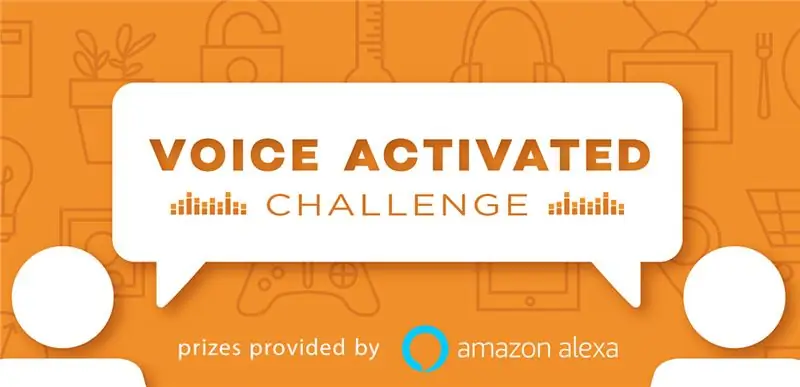
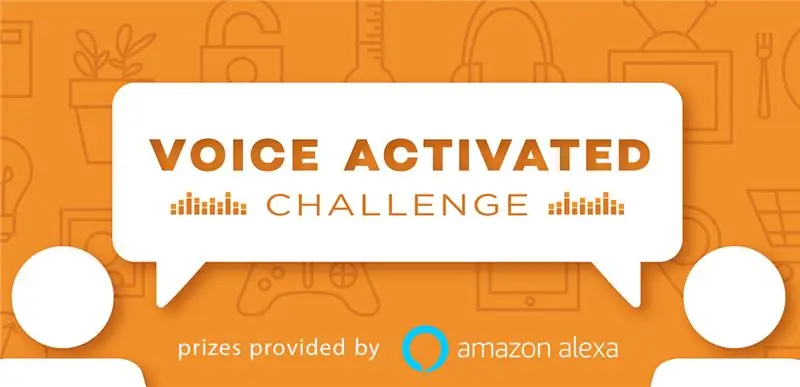
Runner Up sa Hamon na Pinapagana ng Boses
Inirerekumendang:
DIY Remote Control Switch Kit ng 2262/2272 M4 Bread Board at Relay para sa Maker: 4 na Hakbang (na may Mga Larawan)

DIY Remote Control Switch Kit ng 2262/2272 M4 Bread Board at Relay para sa Maker: darating sa ating buhay ang matalinong tahanan. kung nais nating matupad ang smart home, kailangan namin ng maraming remote control switch. ngayon ay magsasagawa kami ng isang pagsubok, gumawa ng isang madaling circuit upang malaman ang teorya ng remote control switch. ang disenyo ng kit na ito ng SINONING ROBOT
Bluetooth Remote Controlled Light Switch - Retrofit. Gumagana pa rin ang Light Switch, Walang Dagdag na Pagsulat .: 9 Mga Hakbang (na may Mga Larawan)

Bluetooth Remote Controlled Light Switch - Retrofit. Gumagana Pa rin ang Light Switch, Walang Extra Writing: Update 25 Nobyembre 2017 - Para sa isang bersyon ng Mataas na Kapangyarihan ng proyektong ito na makokontrol ang kilowatts ng pag-load tingnan ang Retrofit BLE Control sa Mga Mataas na Load ng Kuryente - Walang Kinakailangan na Dagdag na Mga Kable sa Update Nobyembre 15, 2017 - Ang ilang mga board na BLE / software ay nagtatampok ng deli
Solder Fume Extractor Na May Activated Carbon Filter: 6 Mga Hakbang (na may Mga Larawan)

Solder Fume Extractor With Activated Carbon Filter: Sa loob ng mga taon tiniis ko ang paghihinang nang walang anumang bentilasyon. Hindi ito malusog, ngunit nasanay ako at wala akong pakialam na mabago ito. Kaya, hanggang sa magkaroon ako ng pagkakataong magtrabaho sa isang lab ng aking unibersidad ilang linggo na ang nakalilipas … Kapag naranasan mo na ang
Voice Activated BT: 3 Hakbang (na may Mga Larawan)

Pinapagana ng Boses BT: Kinokontrol ng Boses sa Pag-aautomat ng Bahay gamit ang Arduino: Sa proyektong ito, gumagamit ako ng isang pagpapaandar ng boses upang makontrol ang mga aparato sa bahay. Ang proyektong ito ay bahagi ng serye ng aking Home Automation. Napakadaling gamitin ng proyektong ito sa totoong buhay. Ang mga tao ng anumang edad ay maaaring makontrol
Sound Activated Camera Flash: 13 Mga Hakbang (na may Mga Larawan)

Sound Activated Camera Flash: Ipinapakita ko sa iyo kung paano gumawa ng ilaw na naka-aktibo ng strob gamit ang Camera Flash. Maaari mo itong gamitin para sa Halloween party
